Written by
TomSmith¿Qué es un archivo Webloc y cómo abrir archivos Webloc?
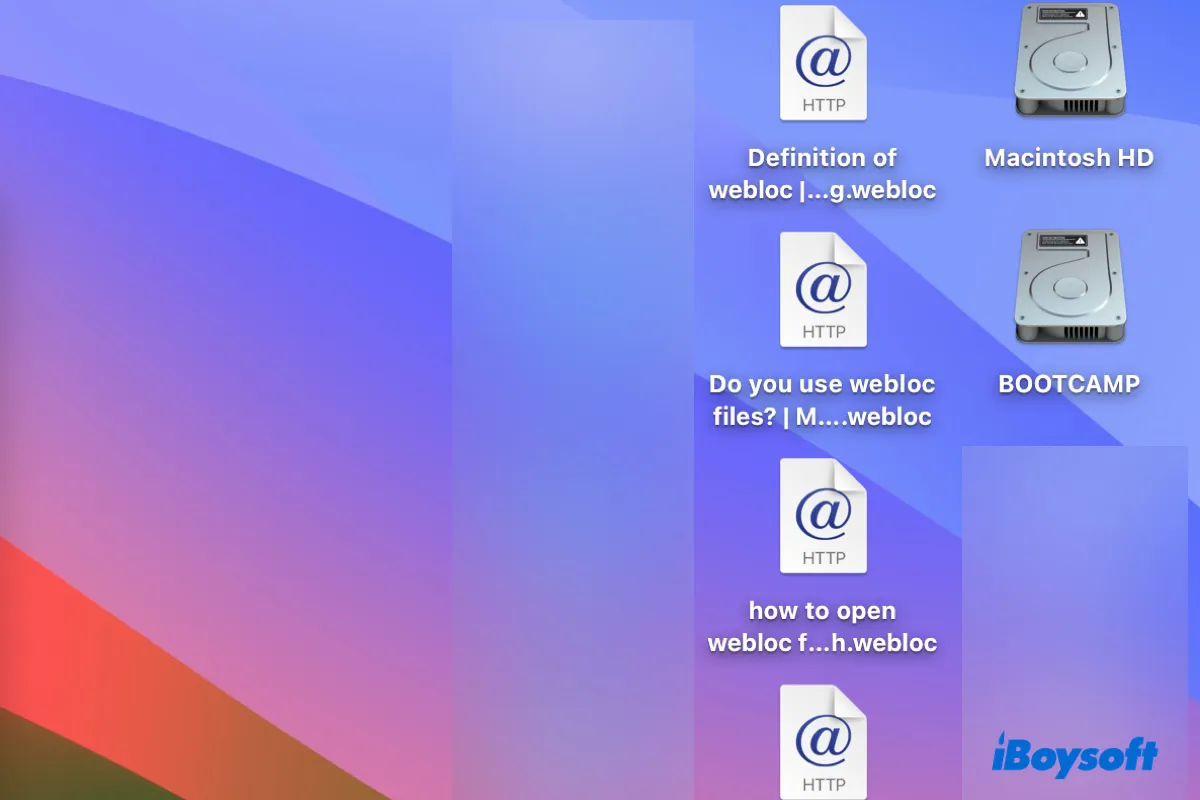
¿Alguna vez quisiste volver a visitar una página web desde tu escritorio o un directorio deseado sin abrir primero el navegador? Puedes lograrlo creando un archivo webloc y guardándolo en la ubicación deseada. De esta forma, la próxima vez que necesites visitar la página, simplemente puedes abrir el archivo webloc.
Si no estás seguro de qué es un archivo webloc o cómo abrir un archivo webloc en tu PC, Mac, iPhone o teléfono Android, esta guía te dará las respuestas.
| Plataformas | Cómo abrir archivos Webloc |
| PC con Windows | 1. Ábrelo con Notepad, copia la URL y luego pégala en la barra de direcciones del navegador. 2. Utiliza un programa de terceros para abrir archivos webloc. |
| Mac | Haz doble clic para abrirlo en el navegador predeterminado. |
| iPhone/Android | Extrae la URL y luego navega hasta ella. |
¿Qué es un archivo Webloc?
Un archivo webloc, o archivo de ubicación web, es un acceso directo de URL a un sitio web, creado al resaltar y arrastrar la dirección de la página web desde la barra de direcciones a tu escritorio u otra carpeta en Mac. Es una forma conveniente de acceder rápidamente a un sitio web sin abrir la aplicación y buscar la URL.
Los archivos webloc son documentos de lista de propiedades basados en XML que contienen principalmente información de URL sobre las páginas web a las que apuntan. Es similar al formato de archivo .url utilizado en Windows y es generado por navegadores web como Chrome o Safari.
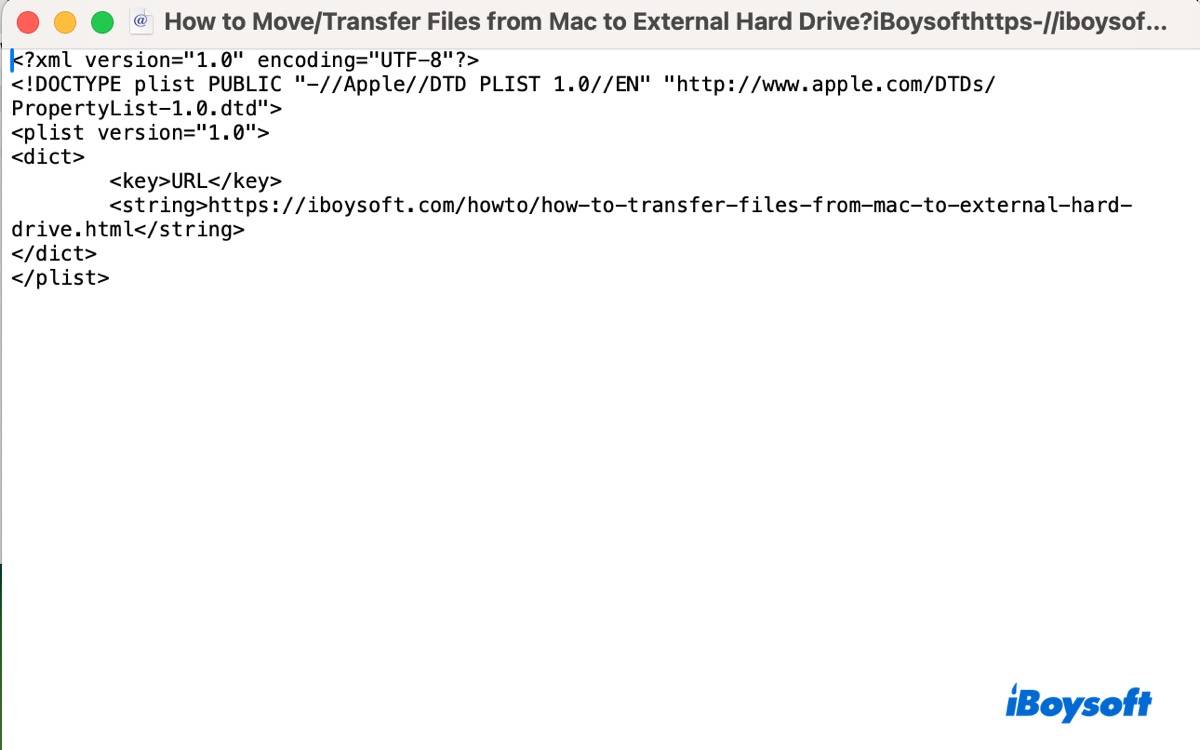
Vale la pena mencionar que al crear un archivo webloc, necesitas resaltar la URL antes de moverla al directorio deseado. De lo contrario, podrías terminar con un archivo de recorte de texto.
Si ya tienes archivos con la extensión .webloc, sigue leyendo para descubrir cómo abrirlos.
¡Comparte la información para el bien común!
¿Cómo abrir archivos Webloc en Windows?
¿Puede Windows abrir archivos Webloc?
Sí, puede. Aunque el formato .webloc es específico de macOS, aún puedes abrir archivos webloc en Windows 10 o 11 utilizando un programa de terceros para abrir archivos webloc o extrayendo la cadena de URL del archivo webloc y luego accediendo a ella desde un navegador.
Forma 1: Abrir archivos webloc en una PC a través de Notepad
Los editores de texto como Notepad te permiten ver la URL almacenada dentro de los archivos webloc en Windows. Una vez que tengas la URL, puedes acceder fácilmente a las páginas web asociadas en cualquier navegador.
Cómo abrir un archivo webloc en Windows 10/11/8/7:
- En tu PC, haz clic derecho en el archivo webloc y ábrelo con Bloc de notas. (Si Bloc de notas no aparece en el menú "Abrir con", selecciona "Elegir otra aplicación" para seleccionarlo.)
- Una vez que se haya abierto el archivo webloc, copia la URL seleccionándola y presionando Ctrl + C.
- Abre un navegador, presiona Ctrl + V para pegar la URL en la barra de direcciones y luego presiona Enter.
Forma 2: Abrir archivos webloc en una PC con WeblocOpener
Si tienes muchos archivos webloc para abrir, se recomienda usar WeblocOpener. Es un abridor de archivos webloc de código abierto y gratuito que te permite abrir archivos webloc en Windows haciendo doble clic, igual que en macOS.
Además, también te permite personalizar el navegador para abrir archivos webloc, crear un archivo webloc en Windows y editarlo. Además de archivos .webloc, esta herramienta también admite archivos .desktop, .url y .webarchive, lo que te permite convertir archivos .webloc a .url, .html, .desktop o .webarchive, y viceversa.
Comparte los métodos para ayudar a otros a aprender cómo abrir un archivo webloc en una PC.
¿Cómo abrir archivos webloc en Mac?
En macOS, al hacer doble clic en un archivo .webloc se abrirá la página web asociada en tu navegador predeterminado. Puedes cambiar el navegador con el que quieres abrir el archivo webloc en macOS Monterey o anteriores. Sin embargo, desde macOS Ventura, el archivo webloc solo se abrirá en Safari.
Para abrir archivos webloc con un navegador distinto a Safari en macOS Ventura o posterior, puedes convertirlos en archivos html.
Consejos: TextEdit te permite ver la URL incrustada en un archivo webloc en Mac.
¿Cómo abrir archivos webloc en iPhone/Android?
Los archivos webloc no son compatibles de forma nativa en teléfonos móviles. Para abrirlos, necesitas extraer las URLs que contienen y luego navegar a esas URLs.
Por ejemplo, cuando hago clic en un archivo webloc en mi iPhone, me solicita abrirlo con mi navegador predeterminado u otras aplicaciones. Después de seleccionar el navegador predeterminado, me muestra la URL del archivo, la cual puedo copiar y pegar en el navegador para ver el contenido completo de la página web.
¡Por favor, comparte esta información con otros!

